iPad के लिए Pages यूज़र गाइड
- स्वागत है
-
- Pages का परिचय
- शब्द संसाधन या पृष्ठ लेआउट?
- इमेज, चार्ट और अन्य ऑब्जेक्ट का परिचय
- दस्तावेज़ ढूँढें
- दस्तावेज़ खोलें
- दस्तावेज़ सहेजें और उसे नाम दें
- दस्तावेज़ या लिफ़ाफ़े को प्रिंट करें
- ऐप्स के बीच टेक्स्ट और ऑब्जेक्ट कॉपी करें
- मूलभूत टचस्क्रीन जेस्चर
- Pages के साथ Apple Pencil का उपयोग करें
- VoiceOver का उपयोग करके दस्तावेज़ बनाएँ
- कॉपीराइट

iPad पर Pages में दस्तावेज़ ढूँढें
जब आप Pages खोलते हैं तो नीचे दिखाया गया दस्तावेज़ प्रबंधक दिखाई देता है और कोई दस्तावेज़ खुला नहीं होता या फ़ाइल ऐप खोलने पर भी ऐसा ही दिखता है। आप किसी दस्तावेज़ को उसके शीर्षक से खोज सकते हैं या जिस जगह पर आप दस्तावेज़ों को सहेजते हैं, उसे वहाँ ब्राउज़ कर सकते हैं (उदाहरण के लिए, iCloud Drive पर, अपने डिवाइस पर, बाहरी स्टोरेज डिवाइस पर या किसी तृतीय-पक्ष स्टोरेज प्रदाता के साथ)। आप दस्तावेज़ों को क्रमित करके भी अपना खोजा जाने वाला दस्तावेज़ देख सकते हैं।
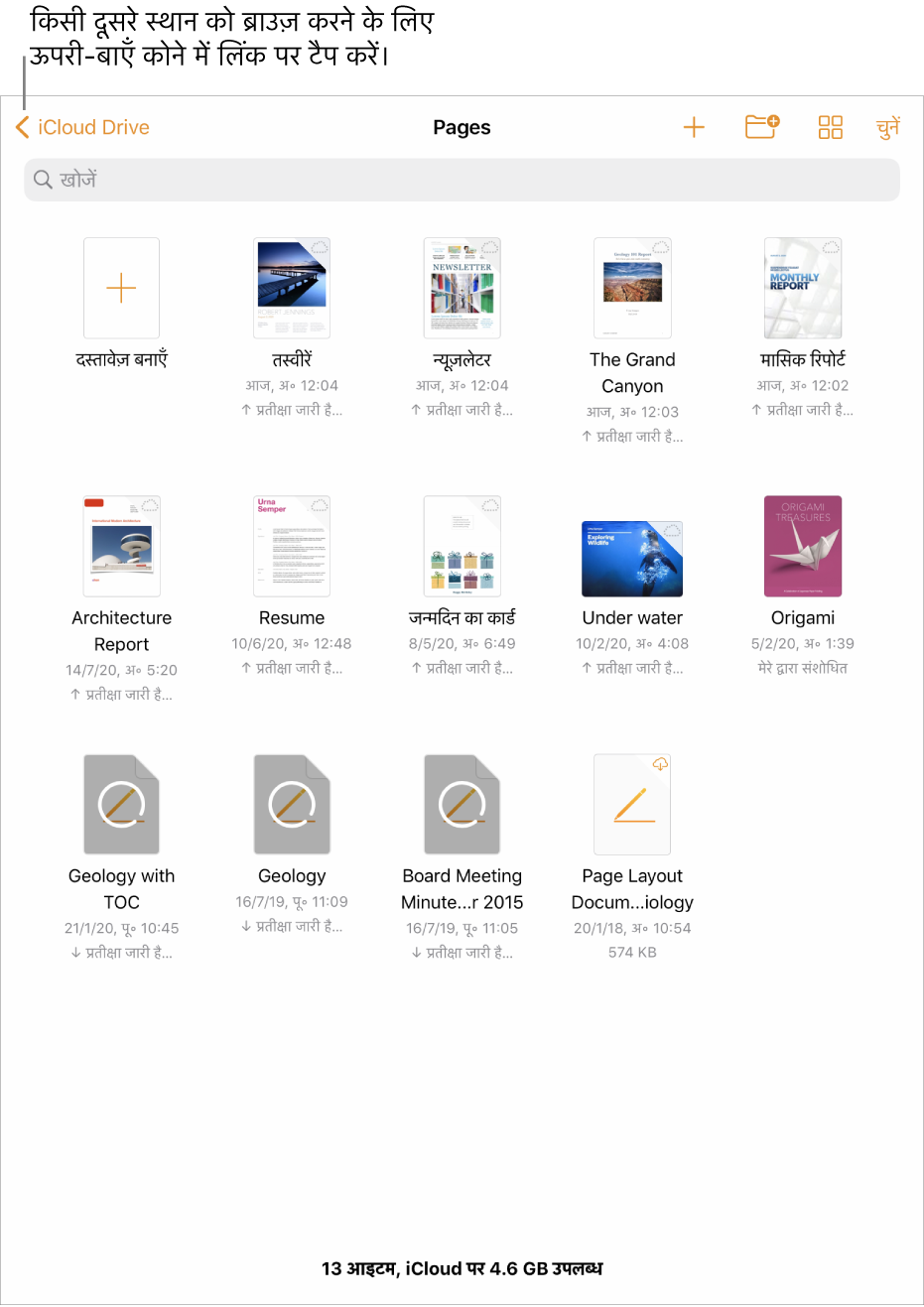
दस्तावेज़ ढूँढें
Pages खोलें, फिर दस्तावेज़ के खुले होने पर अपने सभी दस्तावेज़ देखने के लिए सबसे ऊपरी बाएँ कोने में “दस्तावेज़” पर टैप करें।
निम्नलिखित में से कोई भी कार्य करें :
खोजें : विंडो के शीर्ष पर खोज फ़ील्ड में टैप करें, फिर दस्तावेज़ का पूरा या आंशिक नाम दर्ज करें।
केवल शेयर किए गए या हाल में संपादित किए गए दस्तावेज़ देखें : स्क्रीन के शीर्ष-बाएँ कोने पर मौजूद लिंक पर टैप करें, फिर “हालिया” या “शेयर किए गए दस्तावेज़” पर टैप करें।
कोई दस्तावेज़ ब्राउज़ करें : आप जिस स्थान पर ब्राउज़ कर रहे हैं, वह स्क्रीन के शीर्ष के निकट दिखाई देती है। उदाहरण के लिए, यदि आपको बाईं ओर Pages और शीर्ष पर iCloud Drive दिखाई देता है, तो आपका वर्तमान स्थान iCloud Drive में मौजूद Pages फ़ोल्डर है। ब्राउज़ करने का स्थान बदलने के लिए, शीर्ष दाएँ कोने में दी गई लिंक पर टैप करके स्थानों की सूची देखें (आपको एक बार से अधिक टैप करना पड़ सकता है), फिर किसी स्थान पर टैप करें।
नाम, दिनांक, आकार या टैग के अनुसार क्रमित करें : स्क्रीन पर सबसे नीचे
 पर टैप करें, फिर किसी विकल्प पर टैप करें। दस्तावेज़ों को थंबनेल के बजाय एक सूची के रूप में देखने के लिए,
पर टैप करें, फिर किसी विकल्प पर टैप करें। दस्तावेज़ों को थंबनेल के बजाय एक सूची के रूप में देखने के लिए,  पर टैप करें।
पर टैप करें।